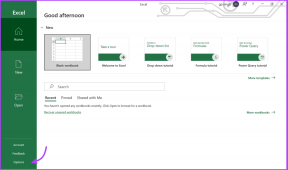Ärge krüptige automaatselt Windows 10 krüptitud kaustadesse teisaldatud faile
Miscellanea / / November 28, 2021
Ärge krüptige automaatselt Windows 10 krüptitud kaustadesse teisaldatud faile: Kui kasutate failide või kaustade krüptimiseks tundlike andmete vältimiseks krüptimist failisüsteemi (EFS), peate arvestama, et kui lohistate mis tahes krüpteerimata faili või kausta krüptitud kaustas, siis krüpteerib Windows need failid või kaustad automaatselt enne nende teisaldamist krüptitud kausta kausta. Nüüd soovivad mõned kasutajad, et see funktsioon töötaks, samas kui teised ei vaja seda tingimata.
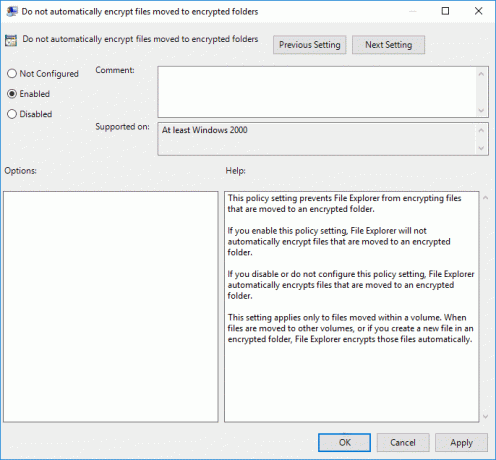
Enne edasiliikumist veenduge, et mõistate, et EFS on saadaval ainult opsüsteemides Windows 10 Pro, Education ja Enterprise Edition. Nüüd saavad kasutajad lubada või keelata Windows Exploreri automaatse krüptimise funktsiooni, ilma et peaksite seda raiskama vaatame, kuidas lubada Windows 10 krüptitud kaustadesse teisaldatud failide automaatne krüptimine. koos
alltoodud õpetuse abil.
Sisu
- Ärge krüptige automaatselt Windows 10 krüptitud kaustadesse teisaldatud faile
- 1. meetod: ärge krüptige automaatselt krüptitud kaustadesse teisaldatud faile rühmapoliitika redaktori abil
- 2. meetod: ärge krüptige registriredaktori abil automaatselt krüptitud kaustadesse teisaldatud faile
Ärge krüptige automaatselt Windows 10 krüptitud kaustadesse teisaldatud faile
Veenduge, et luua taastepunkt juhuks kui midagi valesti läheb.
1. meetod: ärge krüptige automaatselt krüptitud kaustadesse teisaldatud faile rühmapoliitika redaktori abil
1. Vajutage Windows Key + R ja seejärel tippige gpedit.msc ja avamiseks vajutage sisestusklahvi Grupipoliitika redaktor.

2. Liikuge järgmisele teele:
Arvuti konfiguratsioon\Haldusmallid\Süsteem
3. Valige kindlasti Süsteem, seejärel topeltklõpsake paremas aknapaanil "Ärge krüptige automaatselt krüptitud kaustadesse teisaldatud faile” poliitikat selle muutmiseks.
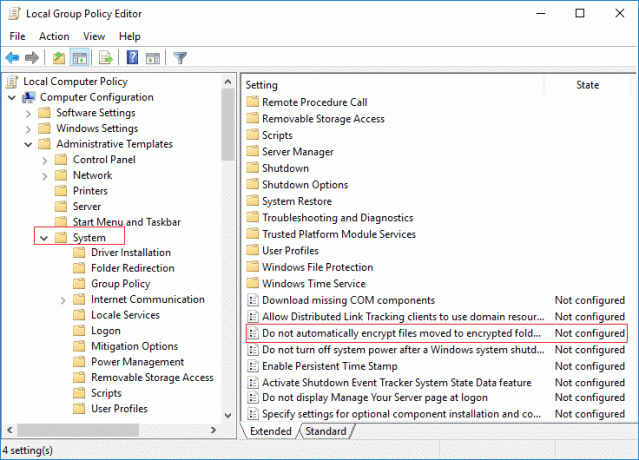
4. Muutke ülaltoodud reegli sätteid kindlasti järgmiselt.
EFS-i krüptitud kaustadesse teisaldatud failide automaatse krüptimise lubamiseks tehke valik Pole konfigureeritud või Keelatud
EFS-krüptitud kaustadesse teisaldatud failide automaatse krüptimise keelamiseks: valige Lubatud
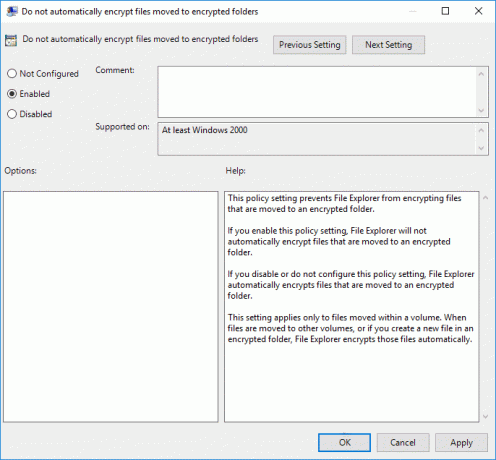
6. Kui olete oma valiku lõpetanud, klõpsake nuppu OK ja sulgege rühmapoliitika redaktor.
2. meetod: ärge krüptige registriredaktori abil automaatselt krüptitud kaustadesse teisaldatud faile
1. Vajutage Windows Key + R ja seejärel tippige regedit ja avamiseks vajutage sisestusklahvi Registriredaktor.

2. Navigeerige järgmisse asukohta:
HKEY_LOCAL_MACHINE\SOFTWARE\Microsoft\Windows\CurrentVersion\Policies\Explorer
3. Paremklõpsake Explorer seejärel valige Uus > DWORD (32-bitine) väärtus.
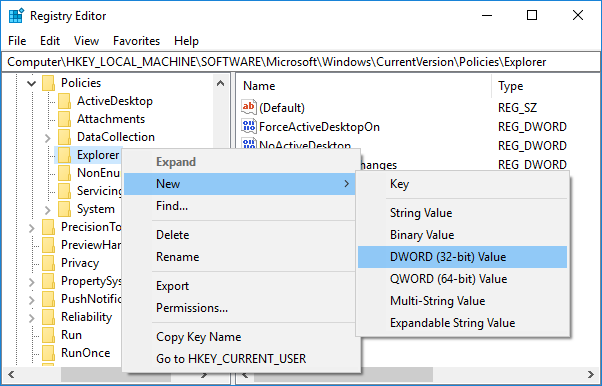
4. Nimetage see vastloodud DWORD kui NoEncryptOnMove ja vajuta Enter.
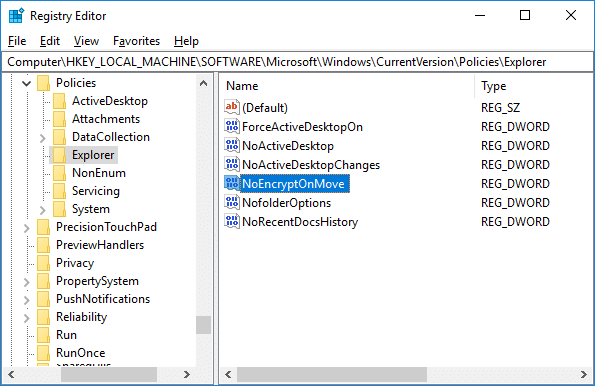
5. Topeltklõpsake valikut NoEncryptOnMove ja muutke selle väärtus 1-ks juurde keelake krüptitud kaustadesse teisaldatud failide automaatne krüptimine ja klõpsake nuppu OK.
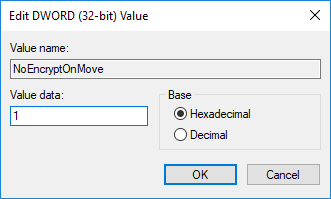
Märkus. Kui soovite automaatse krüptimise funktsiooni lubada, tehke seda lihtsalt paremklõpsake NoEncryptOnMove DWORD-i ja valige Kustuta.

6. Sulgege registriredaktor ja taaskäivitage arvuti muudatuste salvestamiseks.
Soovitatav:
- Kiire kasutajavahetuse lubamine või keelamine Windows 10-s
- Kuidas eksportida salvestatud paroole Google Chrome'is
- Lubage või keelake numbriline sortimine Windows 10 File Exploreris
- Kuidas muuta Chrome'i allalaadimiskausta vaikeasukohta
Seda olete edukalt õppinud Kuidas lubada Windows 10 krüptitud kaustadesse teisaldatud failide automaatne krüptimine aga kui teil on selle postituse kohta veel küsimusi, küsige neid kommentaaride jaotises.